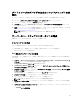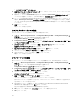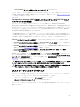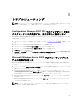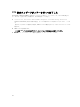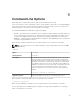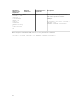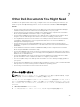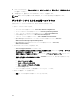Users Guide
Dell PowerEdge サーバーの展開タスクシーケンスウィザード が表示されます。
これで、タスクシーケンスに変更を行うことができるようになりました。次に、お使いのシステムのシステ
ム BIOS、RAID、DRAC、iDRAC の構成を行うことができます。詳細については、「タスクシーケンスアクシ
ョンの設定」を参照してください。
Configuration Manager 2007 を実行しているシステム上での PXE USB カスタ
ムアクションからの再起動
システムハードウェア設定アクションをタスクシーケンスに追加すると、Windows Preinstallation
Environment
(Windows PE)で問題が発生する場合があります。Windows PE は、初回起動後に新たに作
成されたディスクパーティション、またはディスク構造に対する大幅な変更を正しく認識しません。これは、
データをディスクに書き込むタスクでタスクシーケンスが失敗する原因となります(これには、標準的な
Configuration Manager 再起動タスクも含まれます)。
この問題を解決するには、ディスクの作成とパーティショニングを行った後で、カスタムの再起動アクショ
ンを挿入する必要があります。起動メディアではなく Pre-boot eXecution Environment(PXE)を使用して
いる場合は、
PXE からの起動に戻るように PXE アドバタイズメントをリセットする必要があります。
PXE/USB カスタムアクションからの再起動 は、次のいずれかの方法でタスクシーケンスに挿入できます。
• PXE/USB カスタムアクションからの再起動 は、Dell PowerEdge サーバー展開 テンプレートを使用して
タスクシーケンスを作成するときに自動的に作成されます。
• PXE/USB カスタムアクションからの再起動は、タスクシーケンスを編集する際に自動的に作成されます。
詳細については、「タスクシーケンスの編集」を参照してください。
• PXE/USB カスタムアクションからの再起動 は、タスクシーケンスエディタ で追加 → Dell 展開 →
PXE/USB からの再起動の順にクリックするときに手動で作成します。
再起動プロセスを自動化するには、起動順序の設定 ステップを PXE/USB からの再起動 カスタムアクション
ステップの前に挿入します。この手順を自動的に挿入するには、Dell PowerEdge サーバータスクシーケン
スウィザード
で 起動順序の設定 チェックボックスを選択します。起動順序の設定 の詳細については、「起動
順序の設定 」の項を参照してください。
注意: タスクシーケンス内の RebootStep の設定、PXE/USB からの再起動、および RebootStep のリセ
ット のカスタムアクションステップは、移動したり削除したりしないことをお勧めします。
注意: タスクシーケンスが失敗したコンピュータでは、コンピュータ変数を削除することをお奨めしま
す。これにより、タスクシーケンスが最初から再開されることを確実にできます。
タスクシーケンスのアドバタイズ
タスクシーケンスを保存した後、それをアドバタイズすることによってサーバーのコレクションに割り当て
ます。タスクシーケンスをアドバタイズするには、次の手順を実行してください。
タスクシーケンスを右クリックして、アドバタイズ をクリックします。
新しいアドバタイズメントウィザード ウィンドウが表示されます。
タスクシーケンスをアドバタイズする方法については、Configuration Manager の『
オンラインヘルプ
』を
参照してください。
33